Catatan: Artikel ini telah bermanfaat selama ini, dan akan segera dihapus. Untuk mencegah kesalahan "Halaman tidak ditemukan", kami menghapus tautan yang kami ketahui. Jika Anda sudah membuat tautan ke halaman ini, silakan hapus tautan, dan kami akan mengupayakan agar web tetap tersambung.
Gunakan perangkat lunak komunikasi Microsoft® Lync™ Online untuk menjadwalkan rapat online, memulai sesi berbagi dan kolaborasi yang tidak terjadwal, bergabung dalam rapat, dan mengatur preferensi audio Anda untuk audio komputer. Untuk detail selengkapnya tentang semua tugas dalam panduan ini, lihat Bekerja Cerdas: Menjadwalkan dan bergabung dalam rapat online.
Apa yang ingin Anda lakukan?
Menjadwalkan rapat online
Jadwalkan rapat online di klien olahpesan dan kolaborasi Microsoft® Outlook ® menggunakan Add-in Rapat Online untuk Microsoft® Lync™ Online. Add-in Rapat Online untuk Lync Online diinstal secara otomatis saat Lync diinstal.
Untuk membuat permintaan rapat online di Outlook, lakukan hal berikut:
-
Di Kalender Outlook, pada tab Beranda, dalam grup Baru, klik Rapat Online Baru(di Microsoft® Outlook ® 2010) atau Rapat Online (Microsoft® Outlook ® 2007).
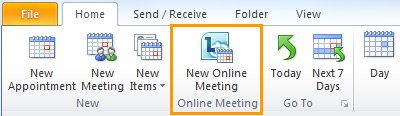
Mengubah opsi akses rapat dan penyaji
Opsi rapat online default paling sesuai untuk rapat kecil atau sesi berbagi dan kolaborasi dengan orang-orang di dalam organisasi Anda. Jika Anda menjadwalkan rapat online dengan orang-orang di luar organisasi Anda atau rapat Anda luar biasa besar, gunakan kotak dialog Opsi Rapat Online untuk membantu Anda menentukan hal berikut:
-
Siapa harus menunggu di lobi sebelum dimasukkan ke rapat? (Ini hanya tersedia untuk rapat menggunakan audio VoIP.)
-
Siapa harus memiliki hak istimewa penyaji selama rapat?
Untuk mengatur opsi akses dan penyaji, lakukan hal berikut:
-
Dalam permintaan rapat, pada tab Rapat , dalam grup Rapat Online , klik Opsi Rapat.
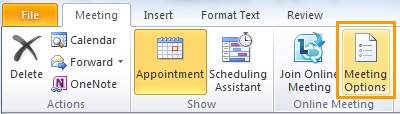
-
Dalam kotak dialog Opsi Rapat Online , pilih kotak centang Kustomisasi akses dan penyaji untuk rapat ini .
Memulai rapat yang tidak terjadwal
Untuk memulai rapat yang tidak terjadwal menggunakan perintah Rapat Sekarang , lakukan hal berikut:
-
Di jendela utama Lync, klik panah Perlihatkan Menu

-
Dalam kotak dialog Bergabung dalam Audio Rapat, lakukan salah satu hal berikut ini:
-
Untuk menghubungi rapat dari telepon Anda, klik Jangan bergabung dalam audio, lalu hubungi nomor dial-in di undangan email Anda.
-
Untuk bergabung dalam rapat dengan Lync Online, klik Gunakan Lync (audio dan video terintegrasi).
-
Untuk meminta konferensi menghubungi Anda, klik Hubungi saya di, lalu ketik atau pilih nomor telepon Anda. (Fitur ini tidak didukung.)
-
-
Di jendela percakapan grup, klik tombol Opsi Orang

Bergabung dalam rapat online terjadwal
Untuk bergabung dalam rapat terjadwal, lakukan hal berikut:
-
Di Kalender Outlook, buka rapat yang ingin Anda ikuti.
-
Dalam permintaan rapat, klik Bergabung dalam rapat online.

-
Dalam kotak dialog Bergabung dalam Audio Rapat, lakukan salah satu hal berikut ini:
-
Untuk menghubungi rapat dari telepon Anda, klik Jangan bergabung dalam audio, lalu hubungi nomor dial-in di undangan email Anda.
-
Untuk bergabung dalam rapat dengan Lync Online, klik Gunakan Lync (audio dan video terintegrasi).
-
Untuk meminta konferensi menghubungi Anda, klik Hubungi saya di, lalu ketik atau pilih nomor telepon Anda. (Fitur ini tidak didukung.)
-
Bergabung dalam rapat yang tidak terjadwal
Anda mungkin diundang ke rapat yang tidak terjadwal atau Rapat Sekarang atau ke rapat yang sudah berlangsung.
-
Di pemberitahuan yang muncul di area pemberitahuan, di ujung kanan taskbar, klik Gabung.
Mengatur preferensi audio
Anda bisa menyiapkan Lync Online untuk menyambungkan ke audio rapat dengan cara yang sama setiap kali, atau meminta Anda untuk memilih.
-
Di jendela utama Lync, klik tombol Opsi

-
Dalam kotak dialog Lync - Opsi , klik Telepon, dan, di bawah Bergabung dalam panggilan konferensi, dalam kotak Bergabung dalam audio rapat dari , lakukan salah satu hal berikut ini:
-
Untuk menggunakan audio komputer terintegrasi selama rapat, klik Lync.
-
Untuk menggunakan telepon untuk menghubungi rapat, pilih Jangan bergabung dalam audio

-
-
(Opsional) Di bawah Bergabung dalam panggilan konferensi, pilih kotak centang Minta saya sebelum bergabung untuk mengonfirmasi atau memilih sumber audio lain . Pilih opsi ini jika preferensi audio Anda sering berubah.










